Auffälliges Rauschen stört eure ansonsten rundum gelungene Aufnahme?

Woher kommt das Rauschen?
Rauschen ist eigentlich überall in unserem Signalweg zu finden. Alle Geräte und Verbindungen, die wir von der Quelle bis zur DAW in Verwendung haben, tragen zum Rauschen auf unserer fertigen Aufnahme bei. Im Idealfall sind die einzelnen Beiträge so gering, dass wir es am Ende gar nicht hören können. Hier zeichnen sich gutes Equipment und sauber ausgesteuerte Aufnahmen aus.
Dank Digitaltechnik und rauscharmen Verstärkern haben wir heute weniger mit Rauschen zu kämpfen als im Tonbandzeitalter. Man hat es im Alltag jedoch immer wieder mit verrauschten Verstärkern und Instrumentenausgängen oder schlecht ausgesteuerte Aufnahmen mit niedrigem Signal-Rauschabstand zu tun. Kommen gleichzeitig mehrerer solcher Quellen im Mix vor, kann das Rauschen richtig auffällig werden. Auch beim Digitalisieren von analogen Tonträgern lassen die Störgeräusche Recordings staubiger klingen als sie tatsächlich sind. Ähnliche Probleme können auch Aufnahmen bereiten, die ihr mit Headset-Mikrofonen, Smartphones oder Camcordern gemacht habt.
Rauschen, Surren und Zischen herausfiltern
Häufig liegt störendes Rauschen breitbandig zwischen 2 und 18 kHz. Vor allem zu wenig Gain beim Vorverstärker, günstige Mikrofone oder Instrumente bereiten typischerweise in diesem Frequenzbereich Probleme. Viele Plugins zur Rauschunterdrückung können Rauschen zwar schnell eliminieren – ohne entsprechendes Feintuning führen diese meist ressourcenhungrigen Tools zu einem dumpfen Klangbild und unnatürlichen Artefakten.
In den meisten Fällen kann schon ein einfaches Tiefpassfilter (bzw. High-Cut-Filter) ohne langes Herumschrauben Abhilfe schaffen. Der Tiefpass ist ein gängiger Filtertyp, der bei vielen Equalizern von Haus aus mit an Bord ist. Mit dem wollen wir nun nur die höheren Frequenzen dämpfen, in welchem das Rauschen auftritt. Das ist mit dem EQ oft einfacher und unauffälliger als mit so manchem De-Noiser-Plugin. Zudem entstehen dabei keine klanglichen Artefakte wie Gurgeln und Glucksen.
Wo ihr die Grenzfrequenz des Filters ansetzen solltet, könnt ihr am besten mit eurem Gehör herausfinden. Dazu sucht ihr euch in der betroffenen Aufnahme eine möglichst ruhige Passage oder eine Pause, bei der das Rauschen am auffälligsten hörbar ist. Wenn möglich, stellt bei eurem Tiefpassfilter eine relativ hohe Flankensteilheit (z.B. 24 dB/Dekade) ein und setzt das Filter dort an, wo ihr das Rauschen kaum mehr hören könnt. Ab diesem Wert dämpft der Tiefpassfilter die störenden Frequenzen nach oben hin ab und eure Aufnahme klingt weniger verrauscht. In den beiden Screenshots unten ist gut zu erkennen, wie das gleichbleibende Rauschsignal im oberen Frequenzbereich durch den Tiefpass einfach weggefiltert wird.
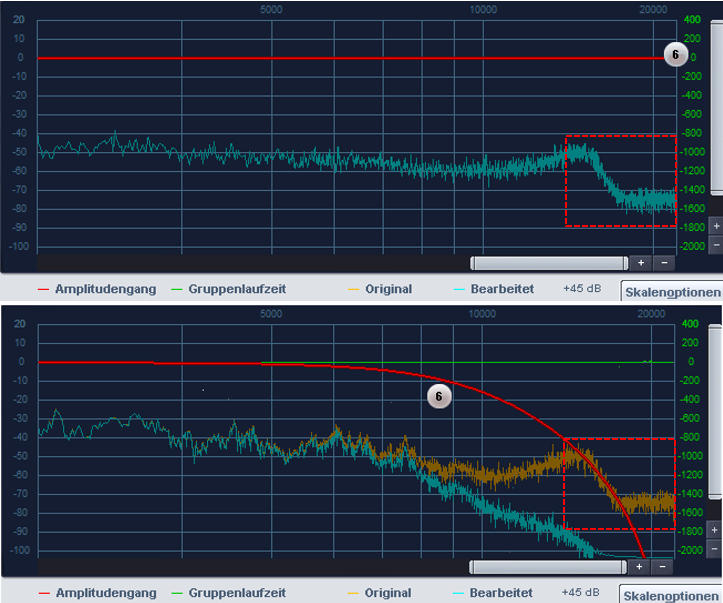
Nun wollen wir das Ganze noch ein bisschen optimieren. Da das Rauschen teilweise vom eigentlichen Signal überdeckt wird, müsst ihr die Höhen nicht immer gleich stark abschneiden. Daher könnt ihr die Grenzfrequenz des Filters auch einfach automatisieren. Ähnlich wie bei einem Lautstärke-Fade lasst ihr den Filterbereich kurz vor oder nach einer ruhigeren Passage nach unten oder oben wandern. So wird das in Pausen besonders auffällige Rauschen stärker unterdrückt. Die tatsächlich wichtigen Passagen klingen dann nicht unnötig dumpf. Je nach Intensität des Rauschens und eurer eigentlichen Aufnahme kommt ihr hier auch mit einer fixen Einstellung ans Ziel.
In ganz gleicher Weise könnt ihr mittels Hochpassfilter (Low-Cut-Filter) Rauschen im unteren Frequenzbereich, wie etwa das Brummen von Lüftern oder Verstärkern, loswerden. Wenn euch Hoch- oder Tiefpassfilter das Signal zu stark dämpfen, probiert das Ganze mit einem Shelving-Filter (Kuhschwanz-Filter) aus. Wenn ihr experimentierfreudig seid, kann auch der Einsatz von Noise Gate und Multibandkompressor zu starken Verbesserungen führen. Bei schmalbandigen Rausch- und Störgeräuschen ist zudem ein Notchfilter (Kerbfilter) sehr hilfreich. Dieses ermöglicht euch ganz gezielt nur das von der Störung betroffene Frequenzband abzusenken. Dazu verwendet ihr euren Equalizer im Peak-Modus und stellt eine hohe Güte (Q = Quality) ein. Für Details dazu schaut euch doch einfach unseren Kurzworkshop „Brummen und Poppen“ an. Solltet ihr auf der betroffenen Spur weitere Effekte (z.B. einen Kompressor) einsetzen, achtet darauf, dass ihr diese nach dem Rauschfilter platziert. Ansonsten werden die Störgeräusche vor ihrer Behebung unnötig verstärkt und sind dann um einiges schwerer loszuwerden.
Vorsicht! Während der Bearbeitung konzentriert ihr euch in der Regel vorwiegend auf das Rauschen selbst. Das kann dazu führen, dass ihr eure Aufnahme stärker als notwendig bearbeitet und das Ganze klingt am Ende eher auffällig dumpf oder dünn. Behaltet daher im Hinterkopf, dass ein bisschen Rauschen oft gar nicht bemerkbar ist.
Verzerrungen und Clipping beseitigen
Ungewollte Verzerrungen und Clipping sind in der Tontechnik mit Abstand eines der schlimmsten Probleme. Noch dazu sind sie im Nachhinein oft nicht zufriedenstellend zu beheben. Zu viel Gain oder ein kurzer Windstoß können schnell lästige Übersteuerungen und Verzerrungen verursachen. Sofern nur einzelne Stellen oder ein bestimmter Frequenzbereich davon betroffen sind, könnt ihr die Aufnahme aber noch retten. Generell sind bei leichten Verzerrungen die oben beschriebenen Hoch- und Tiefpassfiltern hilfreich bei der Verbesserung eures Signals. Besonders bei Aufnahmen, die über viele oder lange Passagen hinweg verzerrt sind, gibt es oft kaum Alternativen, bei denen das Ergebnis in Relation zum Aufwand steht. Wir schauen uns eine Methode zur Behebung von Übersteuerungen bei digitalen Recordings an. Beim sogenannten Clipping wird die Wellenform bei zu hohem Pegel einfach gerade abgeschnitten und euer eigentliches Signal ist unwiderruflich zerstört.
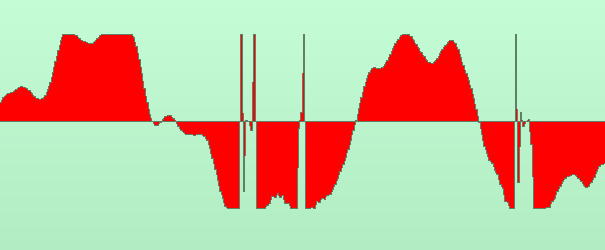
Bei dieser Abbildung kann man erkennen, dass bei starker Verzerrung auch Löcher und zusätzliche Spitzen in die Gegenrichtung entstehen können. Solltet ihr nur vereinzelt an kurzen Stellen Probleme mit Clippings und hörbaren Knacksern haben, könnt ihr folgenden Ansatz zur Verbesserung verwenden. Wir schneiden die betroffenen Teile einfach heraus und flicken die Pausen mit dem umliegenden, unbeschädigten Material wieder zusammen. Dazu müsst ihr in eurem Audioeditor die Wellenform so weit zoomen, bis ihr die einzelnen Abtastpunkte (Samples) erkennen könnt. An den Problemstellen sieht die Wellenform dann zum Beispiel so aus:
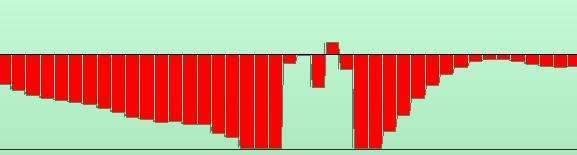
In der Regel wiederholen sich derartige Muster an den betroffenen Stellen mehrere Male, die ihr alle bearbeiten müsst, das Vorgehen ist dabei aber immer dasselbe. Schneidet zunächst ohne Auto-Crossfade-Funktion die Stellen mit Clipping heraus und entfernt dabei auch auffällige Löcher und Peaks. Um die so entstandenen Leerräume zu beseitigen, könnt ihr die Timestretch-Funktion eures Audioeditors verwenden. Zum Flicken dehnt ihr einfach die unbeschädigten Samples von davor oder danach aus und überbrückt damit die Pause zwischen den Schnitten. Im Idealfall versucht ihr den eigentlichen Sampleverlauf ähnlich wie beim Beispiel unten nachzubauen.
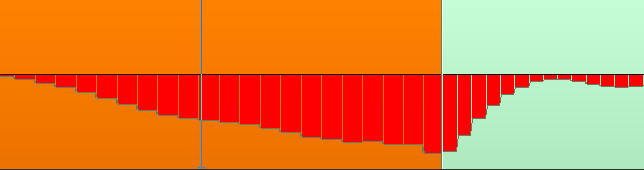
An den harten Schnittpositionen kann es nun zu Clicks kommen. Wenn euch das Probleme bereitet, versucht die Übergänge mittels Crossfade-Editor möglichst weich zu gestalten. Ihr könnt eure beschädigte Aufnahme vor dieser Bearbeitung mit einer höheren Abtastrate abspeichern (Oversampling) und nach der Behebung wieder zur ursprünglichen Abtastrate zurückkehren. Dadurch bekommt ihr beim samplegenauen Schneiden etwas mehr Freiraum und die Übergänge werden etwas weicher. Ob es sinnvoll ist, Oversampling zu nutzen und wie viele Samples ihr genau herausnehmen und überbrücken müsst, hängt vom Audiomaterial ab. Ihr könnt das schlussendlich am besten durch Hören bestimmen. Bei längeren Passagen mit Verzerrungen oder Clipping ist diese Methode jedoch sehr zeitaufwendig und führt nicht immer zu einem brauchbaren Endergebni
Was tun, wenn alles nichts hilft?
Wenn ihr mit Filtern oder Flicken keine Verbesserung erzielt, könnt ihr auch einen ganz anderen Ansatz ausprobieren: Versucht einfach eure betroffene Aufnahme absichtlich noch stärker zu verzerren, um so einen Overdrive- bzw. Distortioneffekt zu erhalten. Sollten verzerrte Instrumente oder Vocals zu eurem Stil passen, könnt ihr die betroffenen Stellen so einfach kaschieren.
Und im “schlimmsten” Fall hilft dann doch nur der Kauf eines Restaurations-Plug-ins. Das muss nicht unbedingt exorbitant teuer sein: Das Waves Z-Noise (Link zum Thomann-Download) beispielsweise kostet für die gängigen Schnittstellen gerade einmal 29 Euro und hilft, verrauschte Aufnahmen zu verbessern.





























Renate Loecher sagt:
#1 - 14.02.2025 um 14:29 Uhr
Hallo, der Artikel hat mir sehr gut gefallen Vielleicht hast du eine Idee mir bei meinen Problem zu helfen Ich habe eine Voice Nachricht die sehr verzerrt ist, kaum verständlich, ich möchte sie sehr gerne hören und verstehen. Gibt es da eine Möglichkeit dafür Im Voraus besten Dank Renate